Si të hapni informacionin e sistemit të Windows 7. Si të gjeni versionin e Windows
Jo të gjithë e njohin versionin e sistemit të tyre operativ. Por ndonjëherë ekziston një nevojë e tillë, prandaj informacionet e mëposhtme mund të jenë shumë të dobishme. Si të zbuloni se cili version i Windows është i instaluar në kompjuterin tuaj? Kjo mund të bëhet në disa mënyra.
Kliko "Start" në shiritin e veglave në të majtën nën "desktop". Zgjidhni "Rreshti i komandës", në dritaren e shfaqur futni komandën "winver" dhe shtypni "Enter". Do të shfaqet një dritare në të cilën do të shfaqet versioni i Windows-it, montimi i tij dhe memoria fizike në dispozicion.
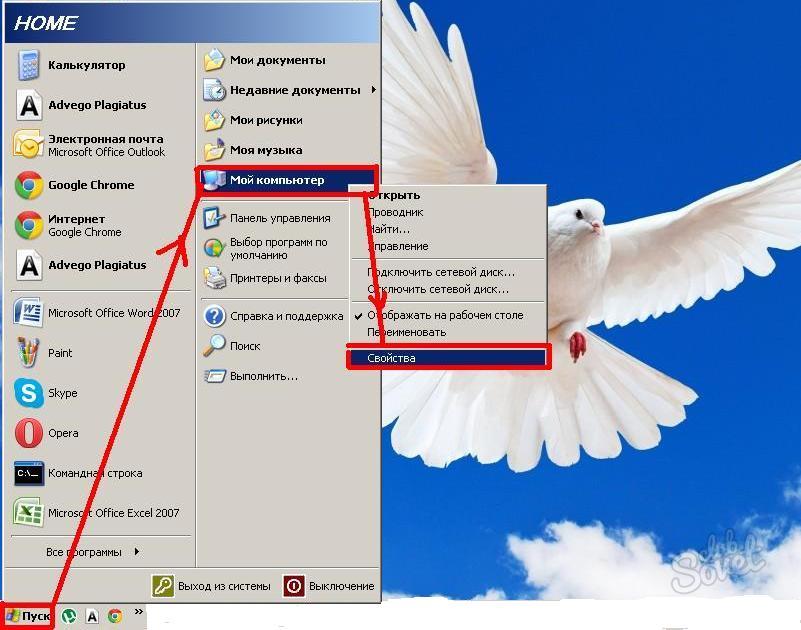

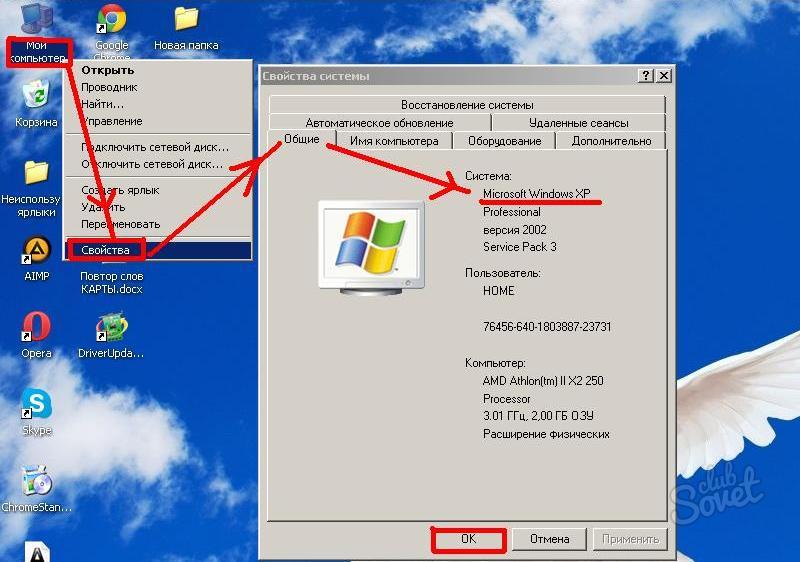

- emrin dhe versionin e OS;
- oS kompani;
- ndërto OS dhe parametrat e tij;
- pronari i OS;
- kodin e produktit dhe datën e instalimit;
- koha e funksionimit të sistemit;
- llojin dhe modelin e tij;
- numri i përpunuesve, karakteristikat e tyre;
- versioni BIOS, vendndodhja e dosjes së sistemit të Windows;
- pajisja boot;
- gjuha e hyrjes dhe gjuha e sistemit;
- zonën kohore;
- sasi të plotë dhe të përballueshme të kujtesës fizike;
- madhësia maksimale dhe e disponueshme e kujtesës virtuale, madhësia e saj e përdorur;
- domain, vendndodhjen e faqes së pagingut
- server i hyrjes në rrjet.
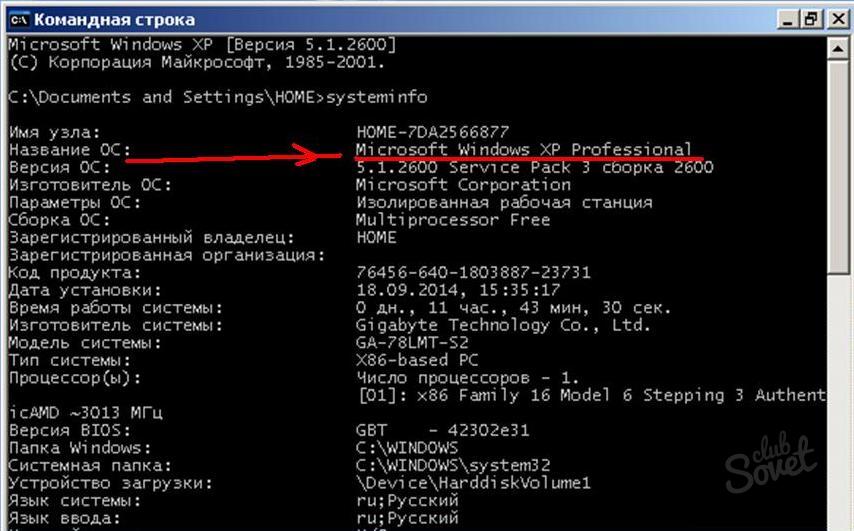
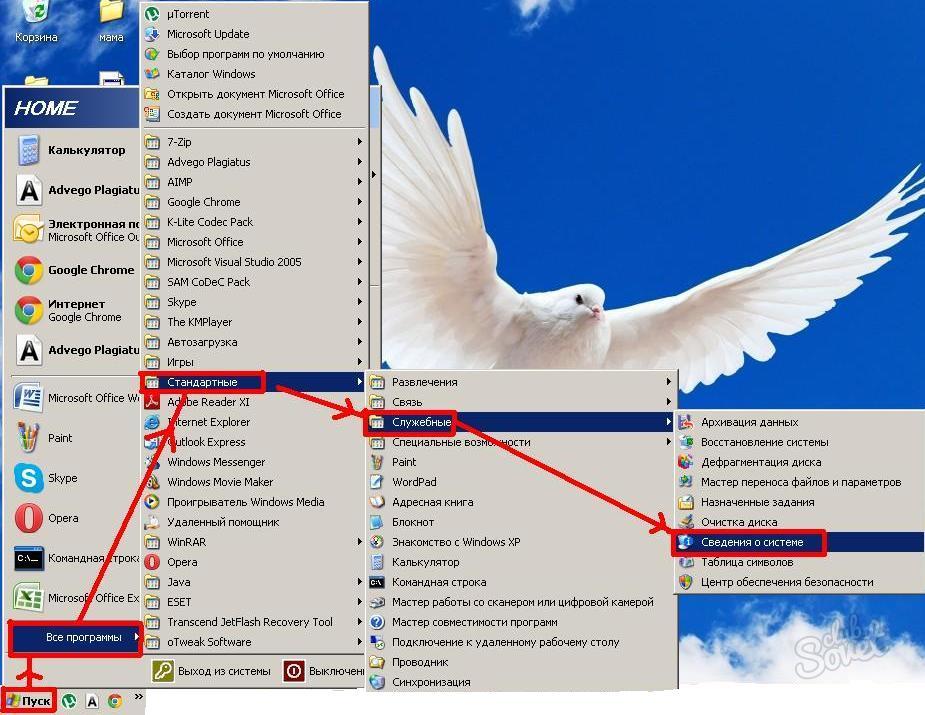



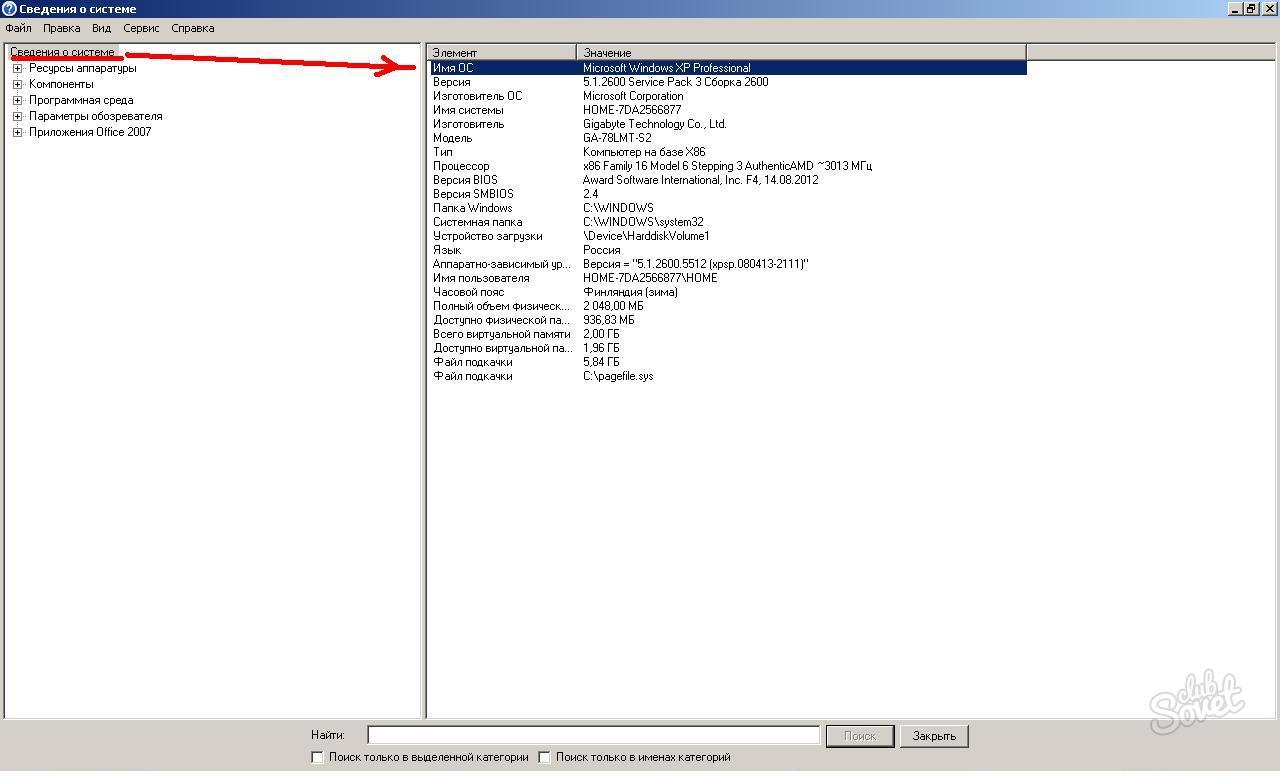
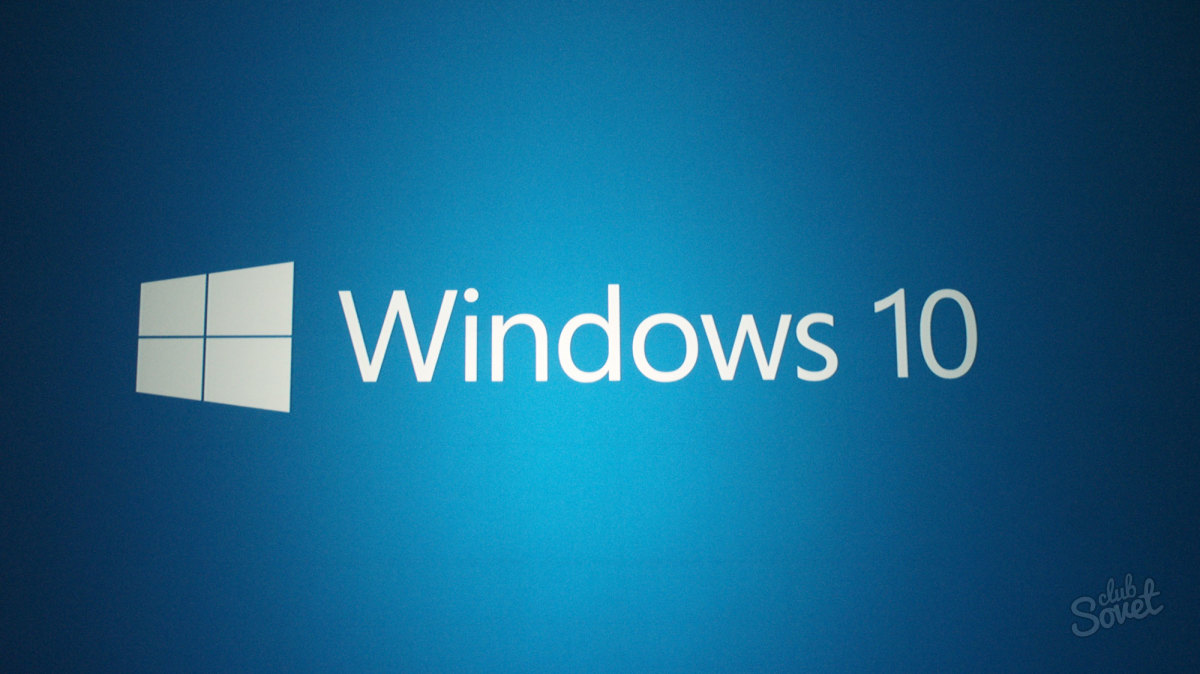
Gjetja e versionit të sistemit operativ të kompjuterit tuaj është mjaft i thjeshtë. Kjo mund të bëhet në mënyrë të pavarur, pa përfshirë një specialist në fushën e teknologjisë kompjuterike.
Shumë përdorues nuk dinë si ta gjejnë versionin e Windows.
Dhe është shumë e rëndësishme për ato raste kur është e nevojshme të kuptohet, për shembull, nëse kompjuteri i plotëson kërkesat e sistemit për një lojë të caktuar.
Është gjithashtu e nevojshme nëse përdoruesi dëshiron të shohë disa tipare të sistemit të tij, nuancat e punës me të, dhe kështu me radhë.
Ndonjëherë ju duhet të gjeni jo versionin, por thellësinë e bitit - 32 ose 64 bit.
Në fakt, gjetja e versionit të Windows është instaluar në kompjuterin tuaj është mjaft i thjeshtë. Versione të ndryshme kanë metodat e tyre të veçanta për këtë, por ka edhe disa gjëra universale.
Merrni parasysh secilin mënyrë për të gjetur versionin e sistemit operativ.
Përdorimi i shkurtores "My Computer"
Në fakt, kjo është mënyra më e lehtë, e cila punon në pothuajse të gjitha versionet e Windows, të paktën në një nga më të njohurit tani Windows 7 me siguri.
Përbëhet nga kryerja e veprimeve të mëposhtme:
- Djathtas-klikoni në shkurtore "My Computer".
- Në drop-down menu, zgjidhni artikullin e quajtur "Properties" (theksuar në figurën "1).
- Në dritaren që hapet, mund të shohim të gjitha të dhënat e sistemit operativ, duke përfshirë versionin e saj të ndërtuar dhe veçoritë e tjera. Kjo dritare shfaqet në Figurën 2.
Atje, një ngjyrë e kuqe nënvizon vendin ku mund të shihni versionin e sistemit (siç mund ta shihni, në rastin tonë është Windows 7 Home Base).
Versioni blu i kuvendit është nënvizuar, lilac është thellësia e bitit (32 ose 64 bit), dhe i ashtuquajturi indeksi i performancës është theksuar me ngjyrë të gjelbër. Kjo e fundit nënkupton një vlerësim të sistemit në një shkallë prej 1 deri në 10, varësisht nga performanca e tij.
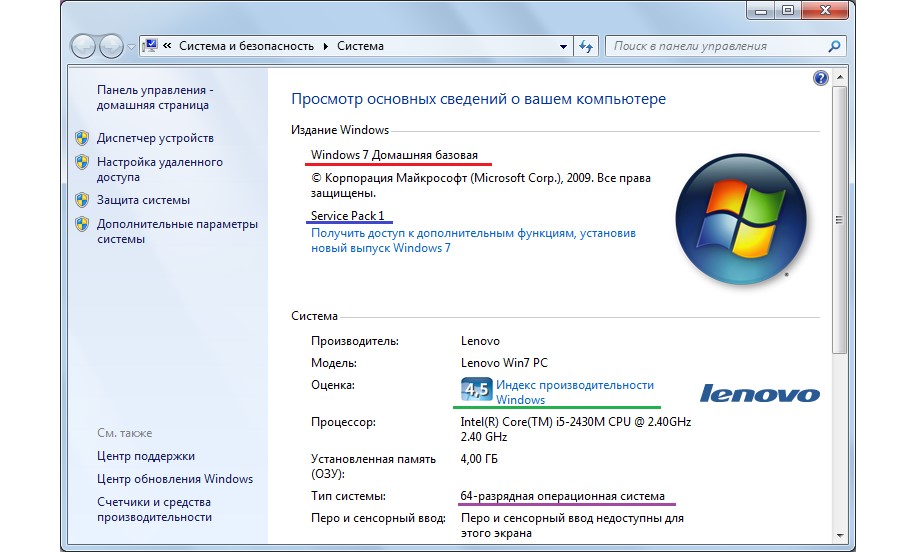
nuanca
Këshillë! Në fakt, kjo metodë është e aplikueshme për një shumëllojshmëri të versionet e Windows. .
Për ta vënë atë atje, ju duhet të klikoni me të djathtën në një vend të zbrazët në tavolinën e punës, zgjidhni "Personalizimi", pastaj në dritaren e treguar në Figurën 3 shkoni në skedën "Temat" (të theksuar me ngjyrë të gjelbër).
Pas kësaj, mbetet të klikoni "OK" dhe të rifilloni kompjuterin.


Në Windows XP, dritarja e treguar në Figurën 2 do të duket paksa e ndryshme, siç tregohet në Figurën 5.
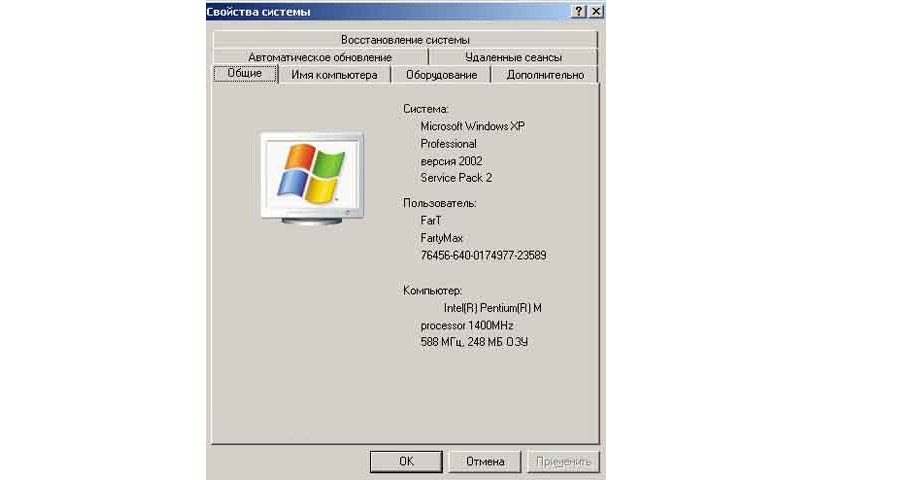
Në Windows 8, kjo dritare duket si ajo e treguar në Figurën 6.
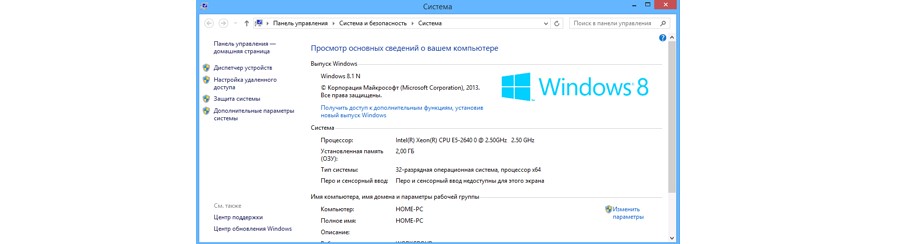
Në këtë mënyrë Shpesh nuk funksionon në Windows 10 dhe Windows 8.1, si dhe RT 8.1. Prandaj, ne analizojmë se çfarë përdoruesit e këtyre OS bëjnë.
Për Windows 10
Për të gjetur në këtë sistem operativ cili version të sistemit të instaluar, ju duhet të bëni sa vijon:
- Duke përdorur vijën e komandës, hapni dritaren "Parametrat". Për ta bërë këtë, së pari shtypni Win + R në tastierë (pa një plus), në linjën e linjës së hyrjes "winver" dhe shtypni Enter. Pas kësaj, do të shfaqet dritarja e treguar në Figurën 7.
Versioni është nënvizuar në të kuqe.
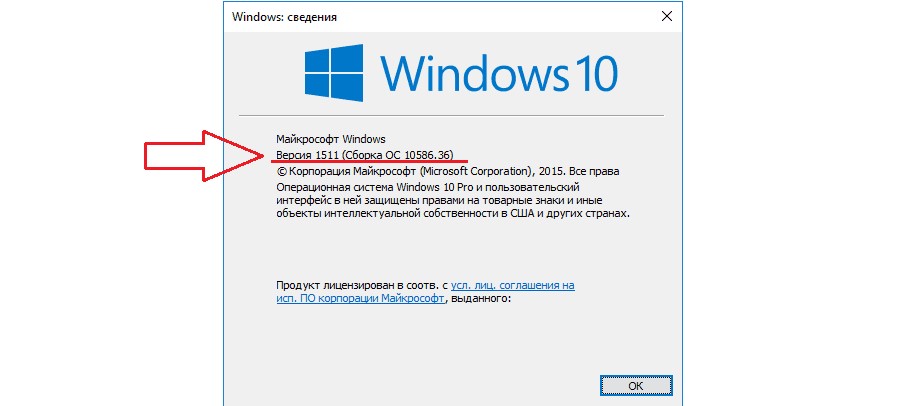
- Shtypni butonin e tastierës Win + I. Në dritaren e hapur hapni artikullin "Sistemi" dhe në menunë në të majtë shkoni në skedën "Rreth sistemit". Pas kësaj, përdoruesi do të shohë dritaren e treguar në Figurën 8.
Duket shumë e ngjashme me dritaren përkatëse në versionet e mëparshme Windows.

Nga rruga, metoda e parë (duke përdorur linjën e komandave) punon në shumicën e versioneve të tjera të Windows.
Për Windows 8.1
Këtu për të gjetur versionin e sistemit të instaluar, ju duhet të bëni sa vijon:
- Në menynë, e cila ndodhet në të djathtë (në shumicën e rasteve, në mënyrë që ajo të shfaqet, ju duhet të rri pezull miun mbi skajin e djathtë të ekranit), ju duhet të zgjidhni të ashtuquajturën butonin "Options" mrekulli. Shfaqja e saj është treguar në Figurën 9.
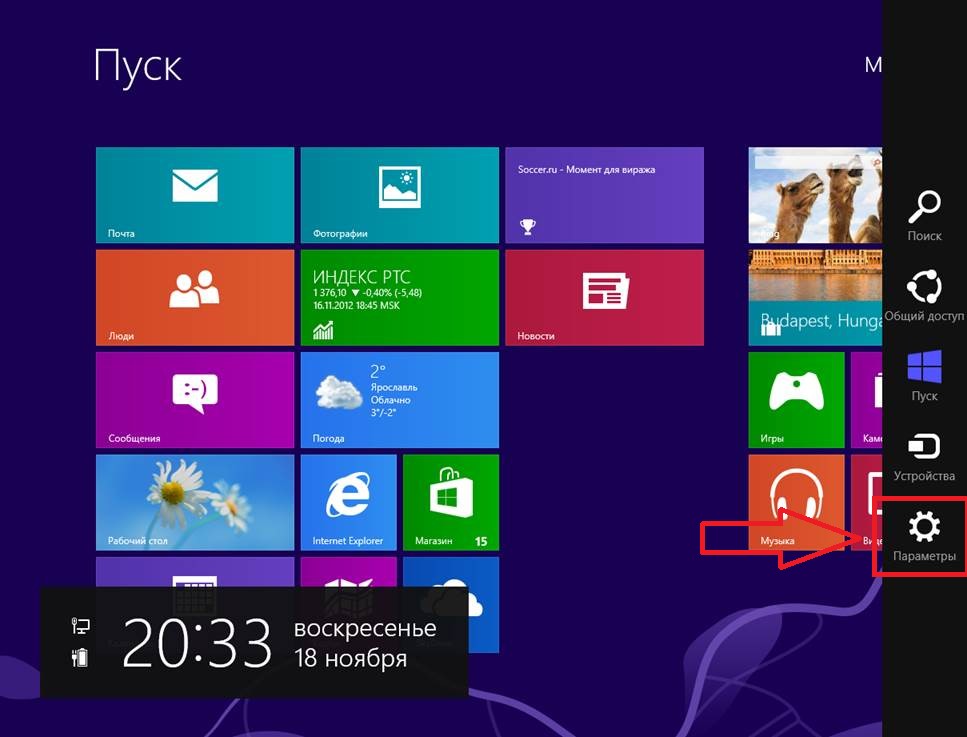
- Në dritaren që hapet, zgjidhni butonin "Ndrysho cilësimet e kompjuterit" (treguar në Figurën 10).
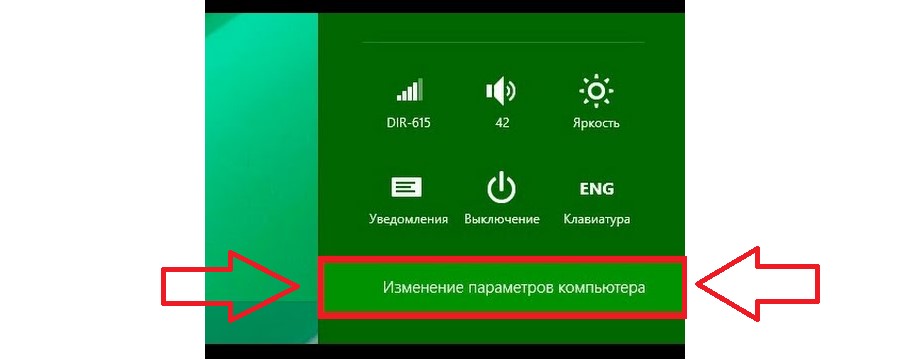
- Në dritaren tjetër, zgjidhni butonin "Kompjuteri dhe pajisjet" dhe pastaj shkoni te "Informacioni i kompjuterit" (treguar në Figurën 11). Aty në seksionin "Windows" dhe mund të shihni versionin e sistemit operativ të instaluar.
Në pjesën "Kompjuteri" paraqiten parametrat më themelorë të pajisjes.
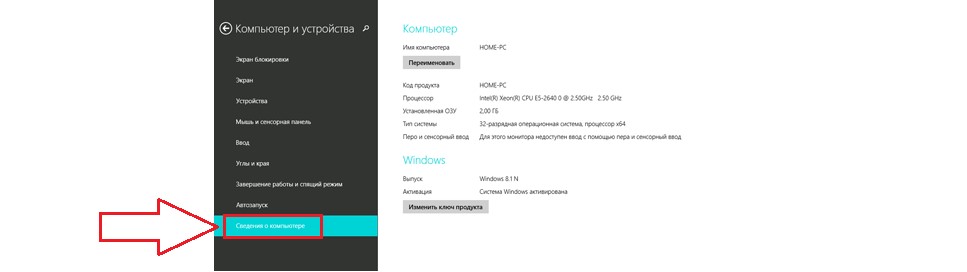
№11. Artikulli "Informacioni i Sistemit" në menynë "Kompjuter dhe pajisje"
Shumë shpesh e gjej veten në punë në një situatë të tillë që shumë përdorues nuk dinë gjërat themelore për kompjuterin e tyre, përkatësisht ata nuk e dinë se cili version i sistemit operativ Windows është i instaluar. Prandaj, në këtë artikull unë dua të ju tregoj në detaje se si të gjeni se çfarë Windows është në kompjuter. Ky informacion ju duhet të dini në rastet e mëposhtme:
- Kur instaloni drejtuesit në harduer;
- Kur instaloni një lojë ose program, duhet të dini nëse është në përputhje me versionin tuaj të sistemit operativ;
- Nëse keni nevojë të dini versionin e Windows në mënyrë që të futni të nevojshme disk boot dhe rivendosjen e punës.
Në përgjithësi, ka shumë shembuj për të cituar, dhe nëse jeni në këtë faqe, atëherë ka shumë të ngjarë që ju nevojitet ky informacion tani. Nga rruga, është gjithashtu e rëndësishme të dini se çfarë lloj 32 apo 64 bit është sistemi juaj, sepse nëse keni nevojë të instaloni drejtuesit për hardware, atëherë kur shkarkoni, ju duhet të zgjidhni një shofer në varësi të kapacitetit bit të Windows.
Ndoshta gjëja e parë që vjen në mend se ku të shikoni në versionin e Windows janë pronat e sistemit. Ka disa mënyra për të hyrë në pronat e sistemit:
- Përmes panelit të kontrollit;
- Nëpërmjet ikonës "My Computer";
Për të hyrë në pronat e sistemit përmes panelit të kontrollit, kryeni hapat:
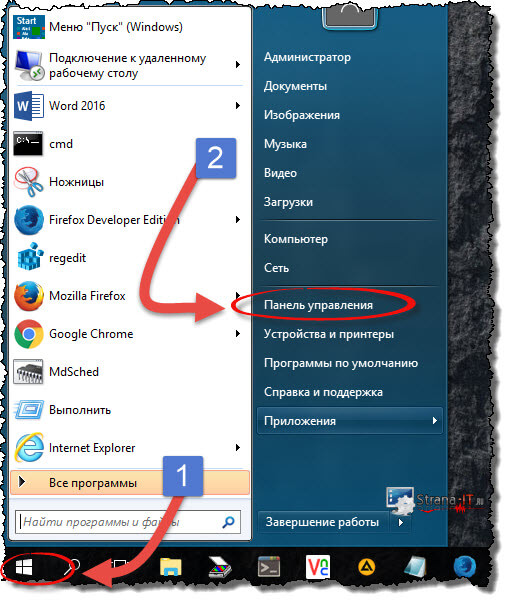
Për të hapur "Properties System" duke përdorur ikonën "My Computer", kryeni veprimet e mëposhtme. Në desktop, klikoni në ikonën "Kompjuter" me butonin e djathtë të miut dhe zgjidhni pronat në listën e drop-down. Pas kësaj, dritarja e Sistemit të Pronave do të hapet.
Kjo është një nga opsionet se si të zbuloni se çfarë është dritarja në kompjuter. Le të shohim shembuj të tjerë për të pasur një pasqyrë të plotë të kësaj çështjeje.
Gjeni versionin e sistemit operativ duke përdorur komandën "WinVer".
Opsioni tjetër, si të gjesh versionin e sistemit, është të përdorësh programin e shërbimeve të Winver, i projektuar vetëm për të siguruar informacionin e përdoruesit për sistemin.
Për të gjetur informacionin që na nevojitet, kryej veprimet e mëposhtme:
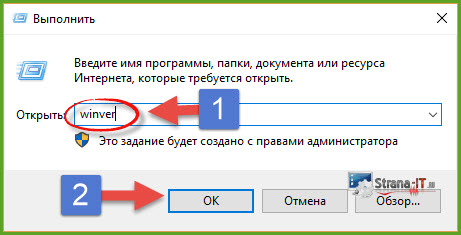
Kjo metodë është gjithashtu mjaft e thjeshtë, por jo të gjithë ju ndoshta e dini për të, kështu që unë e konsideroj detyrën time t'ju ndriçoj.
Si të gjesh se çfarë është dritarja në kompjuter duke përdorur linjën e komandave.
Ekziston një mundësi për të parë versionin e Windows nëpërmjet vijës së komandës, lexoni më poshtë:
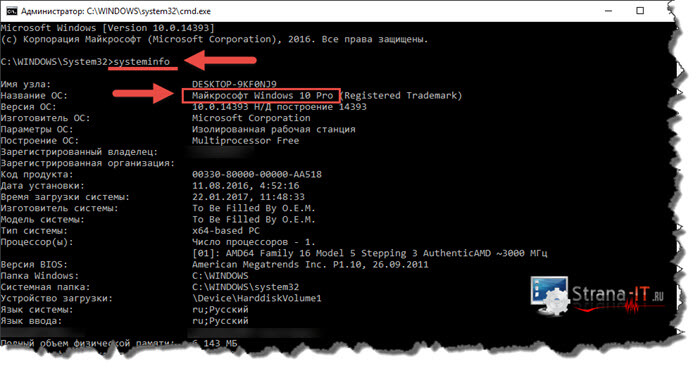
Kushtoj vëmendje! Ju mund të kryeni komandën e sistemeve në një mënyrë paksa të ndryshme.
Hapni dritaren "Run", në fushën "Open" vendosni komandën cmd / k systeminfo 
Në këtë rast, ajo do të fillojë së pari. linja komanduese, dhe do të ekzekutojë komandën e sistemit.
Në këtë opsion, informacion rreth instaluar sistemin Rezulton në disa klikime.
Le të shikojmë në një mënyrë tjetër se si të zbulojmë se çfarë është dritarja në kompjuter duke përdorur programin e informacionit të sistemit. Për ta hapur atë, duhet të ekzekutoni "Run" vijën me kombinimin kyç "Win + R". Regjistroni komandën "msinfo32" dhe klikoni "Ok". 
Do të hapet një dritare e re në të cilën do të merrni të gjitha informacionet rreth sistemit operativ të instaluar. 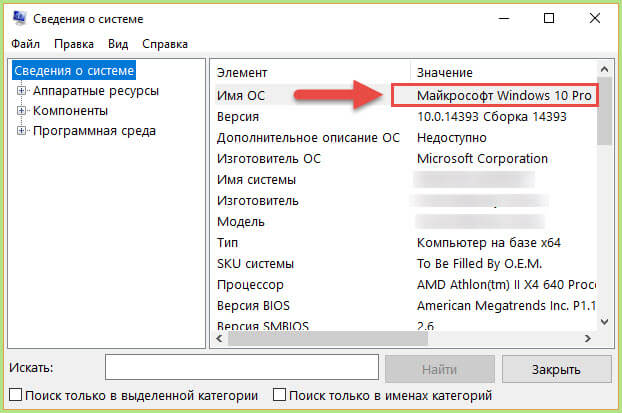
Nëse për ndonjë arsye komanda msinfo32 nuk punon për ju, atëherë mund të hapni menunë Start dhe të futni "Information System" në shiritin e kërkimit. Pasi kërkimi gjen një ndeshje, drejto programin.
Nëse nuk keni informata të mjaftueshme rreth Windows-it, të cilat mund të shihen me anë të sistemit, atëherë mund të përdorni shërbime të ndryshme. Unë përdor programin AIDA64 për këtë qëllim ( version i vjetër Everest). Ju mund ta shkarkoni në faqen zyrtare të internetit - Shkarko AIDA64.
Programi është paguar, por ka 30 ditë gjyqi, kjo do të jetë e mjaftueshme për ne. Prandaj, shkarkoni dhe instaloni programin. Pas fillimit, ne kalojmë në pikën " Sistemi operativ". Programi do të sigurojë për ju të gjithë informacionin që ishte në gjendje të mbledhë. 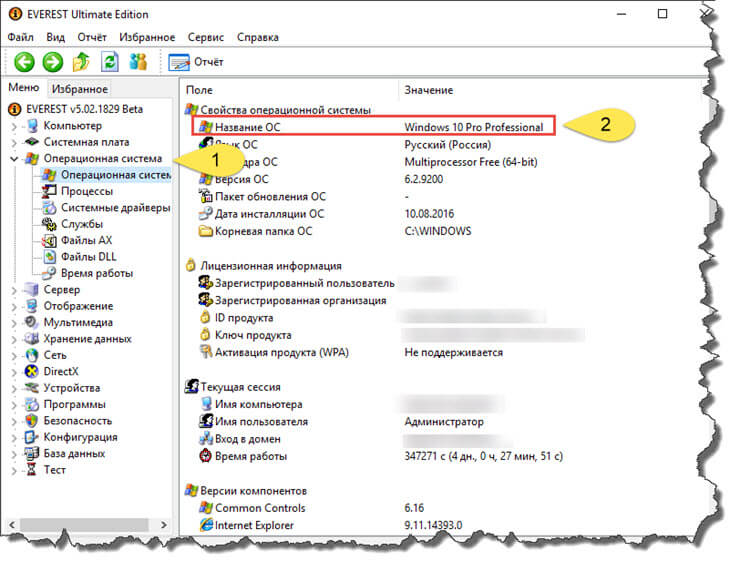
Gjithashtu në këtë paragraf ekziston një skedë interesante "Koha". Aty, programi shfaq informacione rreth dështimeve, "", si dhe përqindjen e performancës së sistemit. Unë nuk e di se sa objektive ky informacion është, por i kushtoj vëmendje kësaj. Programi AIDA i siguron përdoruesit informacion më të detajuar mbi sistemin se sa shërbimet e integruara të Windows.
Përfundime të shkurtra.
Siç mund ta shihni, nuk është një punë e madhe për të gjetur se çfarë Windows është në kompjuter duke përdorur mjetet e sistemit, si dhe përdorimin e shërbimeve të palëve të treta. Në fakt, ky informacion është në dispozicion të përdoruesit në disa klikime të miut, por jo të gjithë e dinë dhe nuk kanë vështirësi ta gjejnë atë. Shpresoj që informacioni në këtë artikull ka qenë më shumë se i dobishëm për ju.
